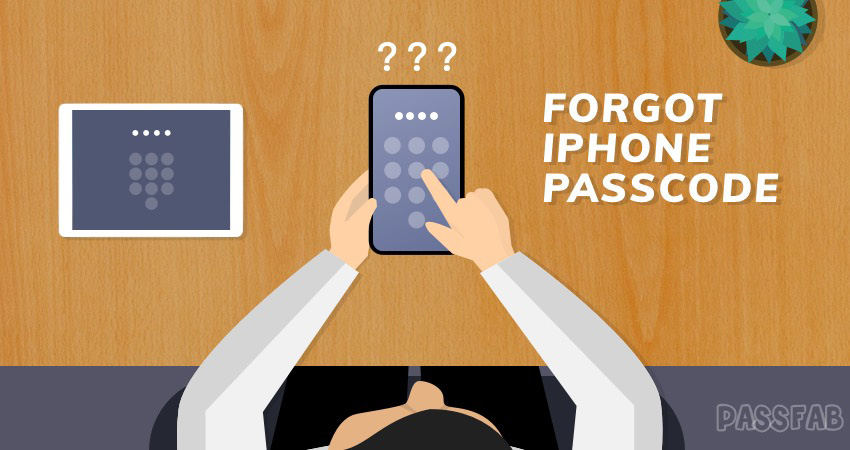
"لقد نسيت الرقم السري للايفون بعد تحديث IOS 13 . انه يطلب مني ادخال الرقم السري ويظهر رسالة ان الايفون يتطلب ادخال الرقم السري بعد اعادة تشغيل الجهاز. لكنني لا استطيع تذكر الرقم السري للايفون ، من يستطيع مساعدتي؟"
في حالة ما مررت بتجربة مشابهة من نسيان الرقم السري للايفون، ستدرك قدر المشاكل التي قد يسببها. الرقم السري للايفون هو خاصية رائعة لتبعد المتطفلين عن بياناتك، كيف افتح الايفون اذا نسيت الرقم السري؟
جميع بيناتك المهمة – جهات الاتصال ، حسابات مواقع التواصل ، الصور ، وتقنيا كل شئ موجود بأمان في الناحية الاخري من شاشة قفل رمز المرور ، لكنك لا تستطيع الوصول لأي منها. ولو حاولت عشوائياً إدخال ستةمحاولات خاطئة ، سيتم تعطيل جهاز الايفون الخاص بك. بالاضافة ، انه في حالة تغييرك للاعدادات قد يتسبب هذا في مسح كل بياناتك. انت تريد ان تتجنب هذا ، اليس كذلك؟
- الجزء الأول: ماذا تفعل اذا نسيت الرقم السري للايفون؟
- الجزء الثاني: أسئلة متكررة عن الرقم السري للايفون
الجزء الأول: ماذا تفعل اذا نسيت الرقم السري للايفون؟
- القسم الأول: كيف تفعل إذا نسيت الرقم السري للايفون دون اعادة ضبط المصنع للايفون؟
- القسم الثاني: ماذا تفعل اذا نسيت الرقم السري للايفون وهو مقفل؟
القسم الأول: كيف تفعل إذا نسيت الرقم السري للايفون دون اعادة ضبط المصنع للايفون؟
قبل ان تتسرع واعادة ضبط المصنع للايفون وتجد انك خسرت كل بياناتك المهمة حتي تفتح جهازك. لما لا تجرب طرق اخري اكثر امانا و اكثر فاعلية لاستعادة جهازك. لا يوجد الكثير من الطرق لتخطي شاشة القفل لان شؤكة ابل كانت حازمة في تطبيق نظامها الآمن ، و مع هذا يمكنك تجنب اعادة ضبط المصنع و تخطي قفل الشاشة ، عن طريق استخدام اداة متخصصة صنعت لهذا الموقف بالتحديد.
اذا ما نسيت الرقم السري للايفون و لا يوجد iTunes ، و تريد تأمين بياناتك المهمة يمكنك ان تستخدم افضل البرامج من PassFab ، الذي يمكنك من ان تزيل الرقم السري بدون ان تفقد بياناتك و بمنتهي السهولة و الاريحي. وسوف نوضح الخطوات بالتفصيل في الفقرة الآتية ، فابقوا معنا!
يعد PassFab صانعًا رائعًا لبرامج استكشاف الأخطاء وإصلاحها لكل من Mac والكمبيوتر الشخصي ، وسوف يخفف PassFab iPhone Unlocker من توتراتك المتعلقة بفقدان جميع بياناتك. سيساعدك على فتح رمز المرور المنسي لجهاز iOS ، حتى إذا تم تعطيل الجهاز. يوفر لك برنامج فتح قفل الشاشة الميزات التالية لإلغاء قفل iPhone Apple ID والشاشة المقفلة في دقائق معدودة:
- ازالة حساب "apple ID" من جهاز الايباد او الايفون بدون الباسورد
- الغاء قفل الشاشة للايفون والايباد في لحظات قليلة
- اصلاح اجهزة الايفون و الايباد المعطلة بدون "iTunes" او "iCloud"
- ازالة رمز الدخول المكون من اربع او ست ارقام و ازالة البصمة او بصمة الوجه من اجهزة الايفون و الايباد
- وهذا البرنامج متوافق تماما مع اخر اصدارات iOS 13/12.4/12.3 و جهاز iPhone 11 pro max/11 pro/XS/XS Max/XR
-
يدعم PassFab iPhone Unlocker اللغة العربية أيضًا، يمكنك تبديل اللغة في الإعدادات للحصول على تجربة أفضل.💓
والان سنتعمق في هذا البرنامج كيف سيعمل حتي يعيد جهازك الي العمل. عند تحميلك و تشغيلك PassFab iPhone Unlocker سواء علي جهاز Mac او PC ، سيتم توجيهك مباشرة لكيفية فتح جهاز الايفون الخاص بك.

الخطوة 1: ما ان تبدأ البرنامج ، ستعطي خيارين – فتح قفل الشاشة و فتح Apple ID. اختر الخيار الأول حتي تبدأ في فك الرقم السري.

الخطوة 2: الشاشة التالية ستطلب منك توصيل الايفون عبر وصلة USB ، سيقوم البرنامج بالتعرف التلقائي علي جهازك. وسيميز اذا ما كنت قد نسيت كلمه المرور او اذا كان الجهاز معطل ستتمكن من حل المشكلة. اضغط علي زر البدء.
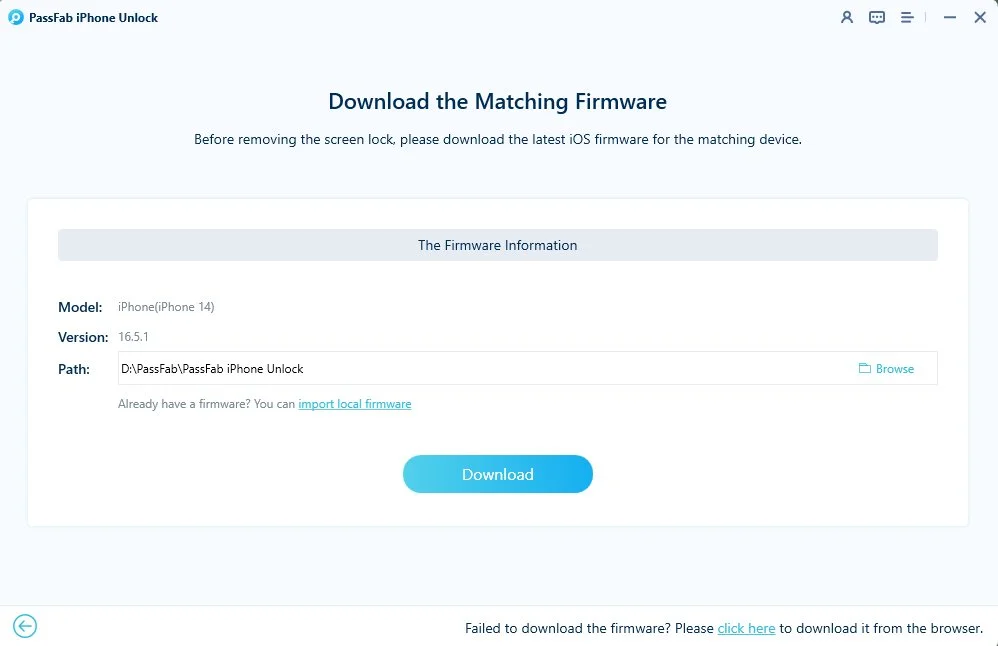
الخطوة 3: بمجرد أن تنتهي العملية ، سيكون رمز الدخول قد أزيل بنجاح ، وستتمكن من ادخال الرقم السري جديد و بصمة جديدة و بصمة وجه كذلك.
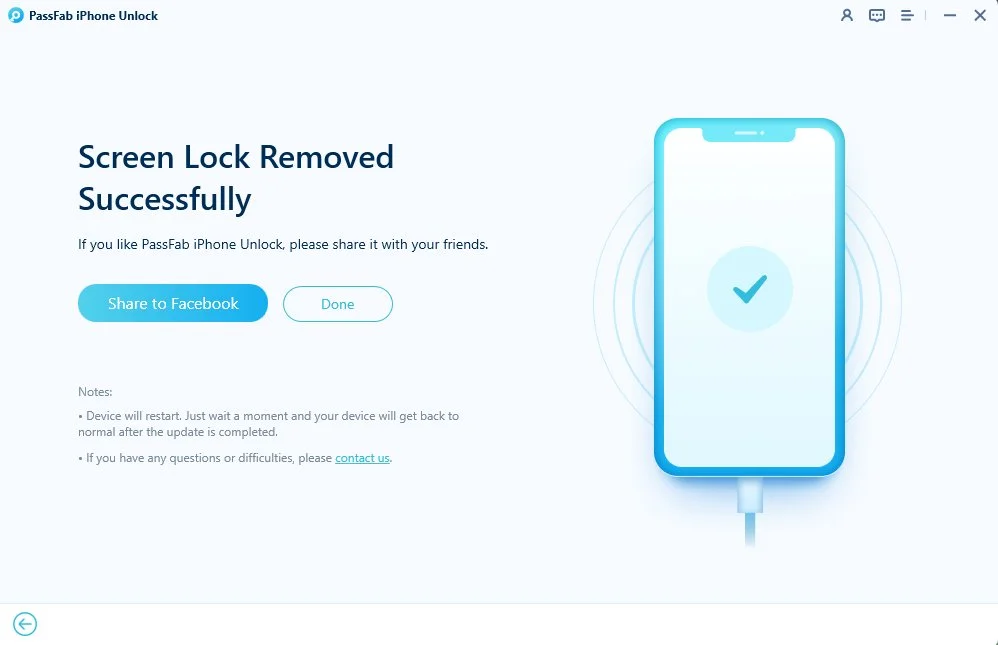
- يتعلم أكثر: كيفية فتح Apple ID في دقائق
القسم الثاني: ماذا تفعل اذا نسيت الرقم السري للايفون وهو مقفل؟
في حالة ما أردت ان تعرف طريقة شركة أبل الرسمية لتخطي الرقم السري لشاشة القفل. أول ما عليك رؤيته هو النسخة الاحتياطية من بيانات جهازك علي iTunes . هناك طريقة لعمل نسخة احتياطية من جهازك حتي بعد أن فقدت القدرة علي الدخول اليه. سوف نري كيف يمكن هذا واذا لم يكن ممكنا ، ما مقدار الخسارة المحتملة بالنسبة اليك في تلك الحالة.
هل نسيت الرقم السري للايفون وليس لديك نسخة احتياطية من البيانات؟ استرجاع الايفون باستخدام iTunes
فاي من الحالتين ان تكون قد احتفظت بنسخة احتياطية من البيانات بنفسك او انك اتبعت خطواتنا. بعد حفظ النسخة الاحتياطية ، الآن حان الوقت لاعادة ضبط المصنع و مسح كل شئ بما في ذلك الرقم السري. للأسف اذا لم تتمكن من فعل اي من الحالتين السابقتين و لم تتمكن من حفظ نسخة احتياطية من البيانات قبل أن تقوم باعادة ضبط المصنع باستخدام iTunes - فان فقدان بياناتك امر محتوم وهذا يتضمن ملفاتك المهمة صور اجازة العائلة بيانات التطبيقات و كل شئ آخر كان يجعل حياتك سهلة كل يوم من حياتك .
الخطوة 1: وصل الايفون بجهازك و افتح iTunes. اختر جهازك عندما يظهر في الركن العلوي علي اليسار.
الخطوة 2: اضغط علي تبويب "summary" في القائمة اليسري. تحت اصدار جهازك ، سيكون هناك مربع يحتوي علي اصدار IOS و جهازك وسعة التخزين. و زر " Restore iPhone" في اسفله.
الخطوة 3: اضغط علي زر " Restore iPhone" و سيظهر لك شاشة "Set Up" ، حيث ستختار اذا كنت تريد استرجاع جهازك بالملفات الاحتياطية او اذا لم توجد نسخة احتياطية سيتوجب عليك استعادة ضبط المصنع.

الخطوة 4: اذا ما قررت ان تسترجع من نسخة احتياطية ، اختر اخر نسخة تم حفظها. أما في حالة اعادة ضبط المصنع فذلك قد يكون معقد اكثر قليلا ، حيث يتوجب عليك ان تتبع التعليمات الاتيه حتي تضع جهازك في وضع "recovery mode" :
اعد تشغيل الجهاز، قد تختلف الطريقه حسب اختلاف اصدار الجهاز. ولأننا نهتم براحتك ، سأقدم لك شرح مصور للخطوات. قم باتباع الخطوات حسب اصدار جهازك.
- لأجهزة Iphone 6 او الاصدارات الأقدم ، عليك ان تضغط وتظل ضاغطا علي زر "Power" مع زر "Home" .
- لاجهزة iPhone 6 Plus، 7، 7 Plus and iPod touch (7th generation) ، اضغط و استمر ضاغطا علي زر "Power" مع زر "Volume Down".
- للاصدارات الاحدث مثل 8، 8 Plus، X-series ، اضغط زرين "Volume Up" و "Volume Down" واستمر ضاغطا مع زر "Power" لفترة.
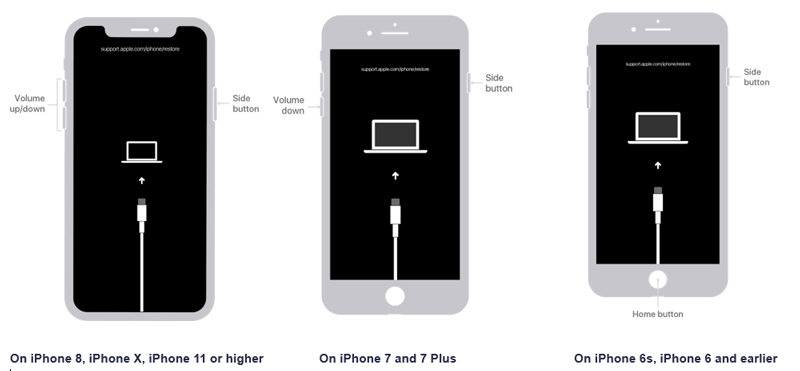
عليك ان تضغط وتستمر بالضغط علي الازرة كما سبق (طبقا لاصدار الجهاز) حتي تظهر لك ايقونة اغلاق الايفون . اسحب الايقونة لاغلاق الجهاز ثم قم بتوصيل الجهاز بالحاسوب. واستمر بالضغط حتي يظهر وضع "Recovery" علي شاشتك.
الخطوة 5: سيطلب منك اختيار استعادة او تحديث الجهاز. اضغط علي Restore و سيقوم iTunes بتحميل النظام المطلوب لجهازك. بعد أن تنتهي العملية ، سيعود جهازك كالجديد تماما.
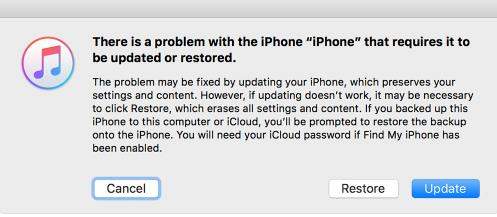
هل نسيت الرقم السري للايفون ولا تريد فقدان بياناتك؟ استعد الجهاز باستخدام النسخة الاحتياطية
الشئ الأهم لهذه الطريقة هو أن تكون قد زامنت جهازك علي الأقل مرة بـiTunes - بالاضافة الا تكون قد اعدت تشغيل الجهاز بعد حدوث المزامنة. وهذا مهم لانه يجب ان يكون الايفون موثوق لهذا الحاسوب او Mac الذي ستستخدمه و كذلك حاسوبك بالنسبة للايفون . أما في حالة انك لم توصل جهازك بـ iTunes ولم تتم المزامنة ، فليس هناك طريقة مطلقا لاستعادة جهازك بدون ان تفقد بياناتك.
بفرض انك زامنت الجهاز من قبل ، اتبع الخطوات الاتية لتقوم بنسخ احتياطي لبياناتك حتي اذا كنت قد نسيت الرقم السريك :
الخطوة 1: وصل الايفون الخاص بك بالحاسوب باستخدام وصلة USB ، ثم شغل iTunes.
الخطوة 2: سيظهر الجهاز في الركن العلوي علي اليسار ، اختر الجهاز.
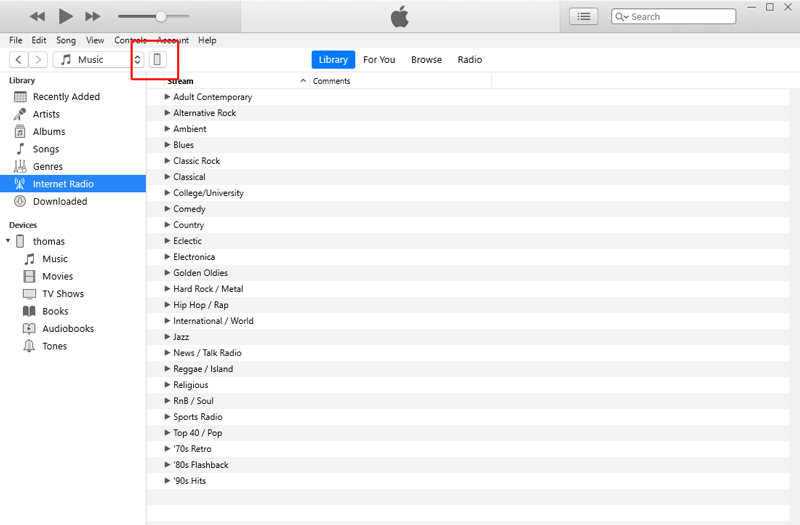
الخطوة 3: الآن اسمح للجهاز بالمزامنة التلقائية مع الايفون و احتفظ بنسخة احتياطية من البيانات. لو ان الجهاز لم يقم بالمزامنة تلقائيا يمكنك ان تضغط علي زر "BackUp" في iTunes عندما تختار جهازك.

والآن بما ان جهازك لديه نسخة احتياطية ،يمكنك ان تري التاريخ و الوقت الذي تم فيه النسخ الاحتياطي تحت مسمي "Latest Backup" في صفحة Summary في iTunes . ثم يمكنك أن تضغط علي زر "Restore Backup" لتفتح الرقم السري الايفون و تستعيد بيانات الجهاز.
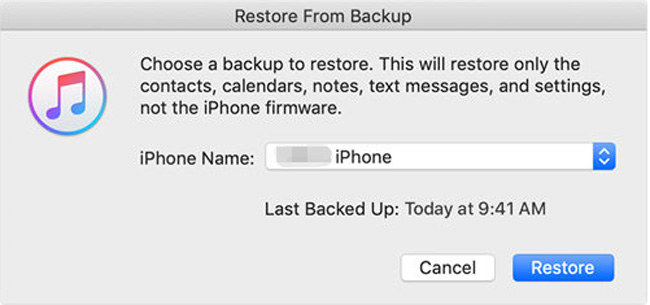
هل نسيت الرقم السري وبدون كمبيوتر؟ افتح الجهاز بالبصمة او بصمة الوجه
اخيرا وليس آخرا، اذا لم يكن لديك حاسوب لينقذ الموقف و مازلت لا تستطيع تذكر الرقم السري ، ولكنك قد قمت بتسجيل بصمة اصبعك او بصمة الوجه يمكنك أن تقوم بمحاولة فتح الجهاز بأستخدام بصمة الاصبع او بصمة الوجه. لاحظ أن بصمة الاصبع متوافق مع اجهزة Iphone6s او احدث. وبصمة الوجه متوافقة مع أجهزة IphoneX أو احدث.
في نهاية المطاف
الرقم السري الايفون يوفر قدر كبير من الأمان لكنه قد يسبب القلق اذا تم نسيانه . الآن حيث انا قد ازلنا الرقم السري بنجاح، عليك أن تتذكر بضعة أشياء تعلمتها من هذه التجربة ، مثل وضع الرقم السري قوي لكن يسهل تذكره. تأكد أن نظام IOS محدث و تأكد من حفظ نسخة احتياطية لجهازك ألخ. من الأفضل أن تحتفظ بأحدث نسخه iOS لإصلاح اي عيوب ، الرقم السري قوي سيحمي بياناتك و النسخة الاحتياطية ستفيدك في مختلف المواقف الغريبة مثل هذه.
- يتعلم أكثر: كيف فتح الايفون؟ نسيت الرقم السري للايفون
الجزء الثاني: أسئلة متكررة عن الرقم السري للايفون
Q1: كم مرة يمكنني محاولة فتح iPhone الخاص بي؟
إذا أدخلت كلمة مرور غير صحيحة 6 مرات ، فسيتم تعطيل جهاز iPhone الخاص بك ؛ إذا أدخلت رمز مرور خاطئًا بعد عشر محاولات ، فسيقفل جهاز iPhone الخاص بك بالكامل أو يمسح بياناتك (إذا قمت بإعداد هذا الإعداد قبل القفل).
Q2: ماذا يحدث إذا نسيت رمز مرور iPhone الخاص بك؟
إذا نسيت رمز مرور iPhone الخاص بك ، فسيتعين عليك مسح iPhone الخاص بك لحذف رمز المرور ؛ إذا كان لديك نسخة احتياطية من جهاز iPhone الخاص بك ، فيمكنك استعادة جهاز iPhone الخاص بك إلى حالته السابقة بعد مسح جهاز iPhone الخاص بك.
Q3: ماذا أفعل إذا نسيت كلمة مرور iPhone الخاصة بي؟
يمكنك فتح قفل iPhone الخاص بك باستخدام Touch ID أو FaceID (إن وجد) ، أو استعادة iPhone الخاص بك باستخدام iTunes ، أو فتح iPhone عبر برنامج قوي تابع لجهة خارجية مثل PassFab iPhone Unlocker.
